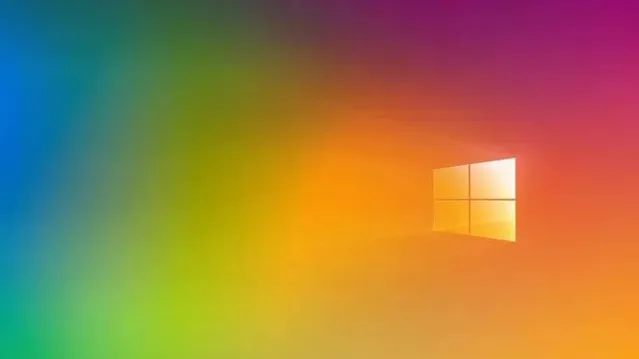
1. 註冊你的Microsoft帳戶
對於一台Win10電腦來說,註冊一個Microsoft帳戶是一件十分重要的事。與傳統的單機版系統不同,Win10的Microsoft帳戶能為你提供很多不一樣的體驗。
比如它可以同步你的習慣,無論桌面還是個人化設定,都能在所登入電腦間自動穿行。辦公室做的日程,回家後也能收到通知,避免遺漏重要事務。
無論靈機一動還是需要緊急處理,OneDrive的檔無縫銜接總能讓你遊刃有余。甚至它還可以自動同步你的密碼與剪貼簿,家裏復制的內容,回到辦公室依舊可以貼上……
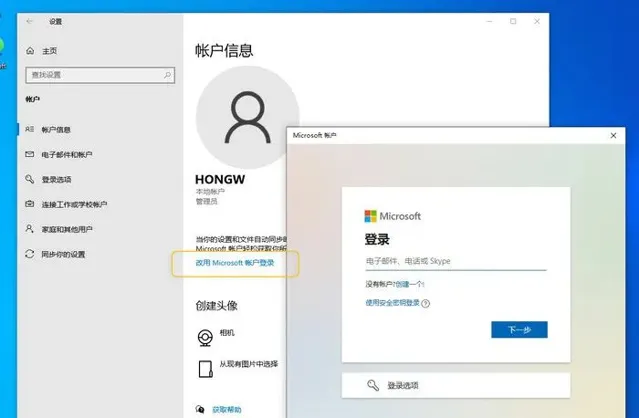
那麽想要實作這一切該如何做呢?很簡單,開啟「設定」→「帳戶」→「帳戶資訊」,點選裏面的「改用Microsoft帳戶登入」就可以了。
2. 夜間模式
如果你有晚上辦公的習慣,不妨試一試接下來這項設定。「夜間模式」是Win10裏一項螢幕去藍光功能,可以在規定的時間內自動切換到「低藍光」狀態。
開啟「設定」→「系統」→「顯示」,點選右側的「夜間模式設定」,即可看到這個面板。其中滑桿條負責去藍光強度,「計劃」負責該模式的自動啟閉時間。你可以讓它定時開啟,也可以隨著日出日落自動切換。
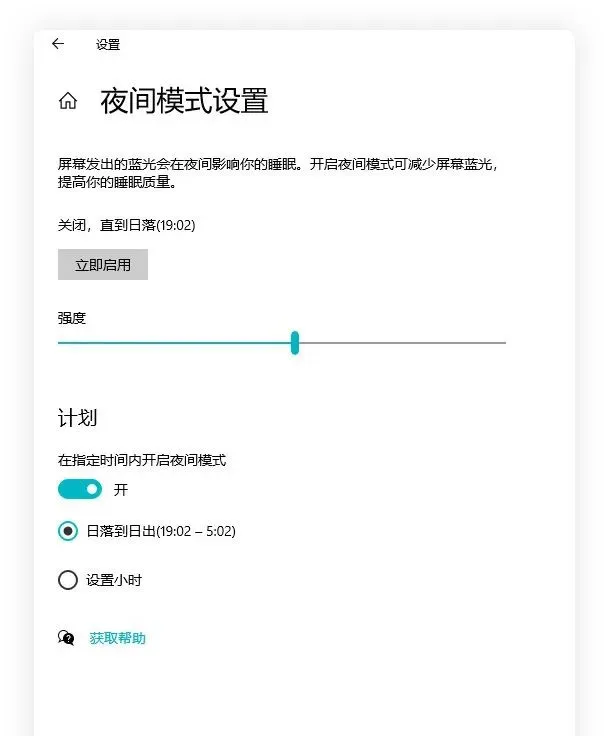
夜間模式設定面板
3. 關閉登入驗證(辦公機慎用)
作為系統安全的重要組成部份,Win10的每一次開機都是需要密碼的,特別是當你開啟了Microsoft帳戶登入後,這一項幾乎是繞不開的。不過對於家用電腦來說,這樣的設定或許真的有些多余,如果你想關閉這項功能,可以試一試下面這個操作。
開啟「設定」→「帳戶」→「登入選項」,取消「需要使用Windows Hello登入Microsoft帳戶」下面的核取方塊。
按Win+R,輸入「netplwiz」。取消「要使用本電腦,使用者必須輸入使用者名稱和密碼」,點選確定。最後根據螢幕提示,再次確認一遍密碼就可以了。
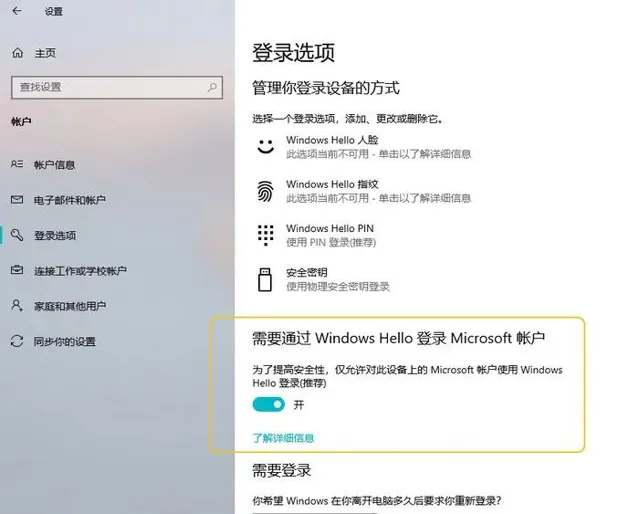
關閉「使用Windows Hello登入Microsoft帳戶」
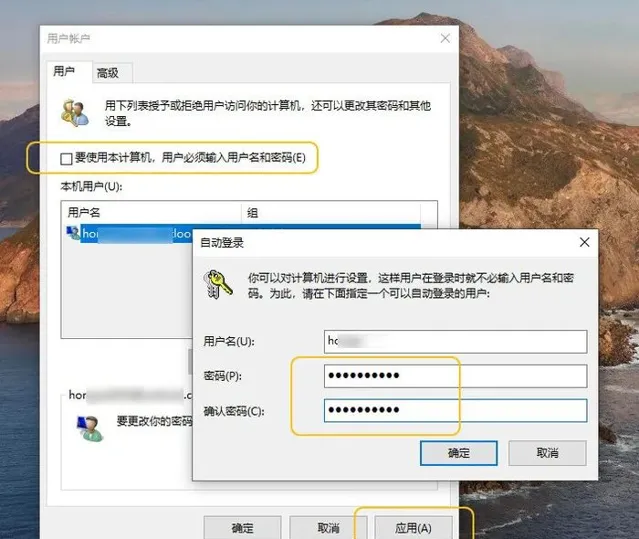
4. 檔內容預覽
MacOS的空格預覽令很多人心醉,在Win10中也有一項類似的設計。開啟檔案總管,點選「檢視」→「窗格」→「預覽窗格」,便開啟了檔預覽功能。
Win10的檔預覽支持圖片與文件,但對音樂、視訊無效。如果你需要更多的格式支持,還可以試一試第三方軟體—— QuickLook 。
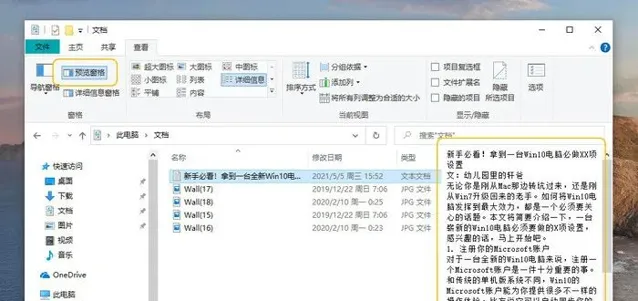
5. 元件升級
與之前的Windows系統不同,Win10采用的是系統與套用分開設計的理念。因此當你拿到一台新電腦後,首先要做的,就是進入市集對系統內建元件進行升級。
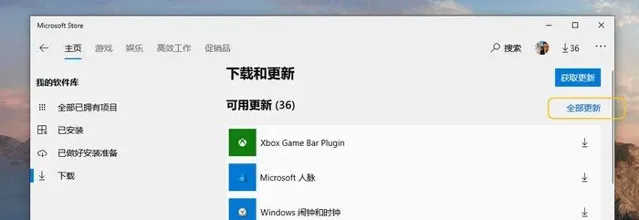
升級過程並不復雜,開啟市集,點選右上角「…」→「下載和更新」,進入更新頁面後,然後再點選「全部更新」即可。
此外我們也可以透過「…」→「設定」開啟商店自動更新功能,這樣就不用再一遍遍地手工檢查了。
6. 剪貼簿增強
除了傳統的Ctrl+C / Ctrl+V之外,Win10還引入了另一項增強型剪貼簿。開啟「設定」→「系統」→「剪貼簿」,勾選「剪貼簿歷史記錄」,就開啟了這項功能。
與傳統的剪貼簿不同,增強型剪貼簿不僅可以檢視剪貼歷史(Win+V),還支持跨裝置剪貼簿同步。開啟「跨裝置同步」和「系統」→「體驗共享」→「跨裝置共享」兩項開關後,你在A機上復制的內容,就能直接在B機上Ctrl+V貼上了。
7. Caps Lock聲音提醒
誤按Caps Lock鍵會引發很多麻煩,其實在Win10,只要開啟「設定」→「輕松使用」→「鍵盤」,就能開啟一項聲音提醒功能。
每當Caps Lock被按下後,Win10就會自動發出一聲提醒。除了Caps Lock以外,這項功能也支持Num Lock、Scroll Lock等切換鍵,感興趣的話快去試一試吧!
8. 自啟動清理
正如我們的手機一樣,如果Win10中的啟動軟體太多,也會嚴重影響速度,這時就需要對啟動項進行清理了。
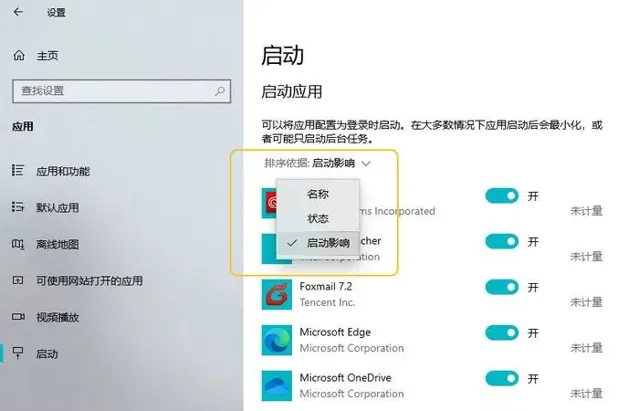
開啟「設定」→「套用」→「啟動」,可以看到當前系統中的所有啟動計畫。除了直接關閉以外,我們還可以點選左上角「排序依據」,根據影響程度大小,快速找出拖慢你電腦的「罪魁禍首」!
9. 安裝PowerToys
PowerToys是微軟出品的一款系統輔助軟體,能夠解決Win10的很多痛點。比如它內建取色器,可以自由吸取螢幕上任何一個點位的色值。
內建搜尋框,提供了Windows搜尋、程式開啟、資料夾定位、電腦重新開機、數學計算等諸多快捷功能。支持視窗自訂布局,特別是帶魚屏使用者,能夠大幅提高使用效率。
此外它還內建了一個鍵盤對映器,對於公司是Mac家裏是Win10的使用者來說,可以迅速統一操作習慣。
10. 檔歷史記錄
「檔歷史記錄」可以實作兩大功能,一是檔誤刪除後的恢復,二是恢復檔的不同時間版本。
開啟方法在「設定」→「更新和安全」→「備份」→「自動備份我的檔」,將要備份的資料夾添加進列表,即可自動開啟備份。
檔歷史記錄采用的是增量備份機制,日常使用對系統和儲存的壓力都不大。
恢復環節同樣也分兩種情況:一是檔被刪除後的恢復,二是恢復不同時間的檔版本。
第一項比較簡單,直接在搜尋欄中輸入「檔歷史記錄」,再根據時間找到被刪除前的資料夾位置即可。第二項可直接在檔上右擊滑鼠,選擇「還原以前的版本」,就能恢復當前檔的某個時間版本。
11. 動態鎖
「動態鎖」是Win10裏一項安全保護機制,開啟後,當我們離開電腦一段距離,系統就會自動鎖屏。
首先開啟電腦和手機的藍芽功能,配對並連線好。接下來進入「設定」→「帳戶」→「登入選項」,勾選「允許Windows在你離開時自動釘選裝置」。設定完成後,當你的手機距離電腦過遠時,就會自動觸發鎖屏,特別適合辦公室的電腦使用。
12. 就近共享
如何在桌上型電腦與筆記本間快速傳遞檔?除了U槽以外,你還可以試試這一項「就近共享」。
「就近共享」是Win10裏一項近場傳輸功能,透過藍芽與Wifi配合,可以在不同Win10電腦間實作快速穩定的數據連結。
具體方法是:找到「設定」,開啟「系統」→「體驗共享」→「就近共享」。接下來透過右擊檔選擇「共享」→「附近的電腦」。
連線的速度取決於裝置遠近以及相關連線品質,但總體看還是不錯的。同時「就近共享」也沒有明顯的檔大小限制,日常使用十分方便。
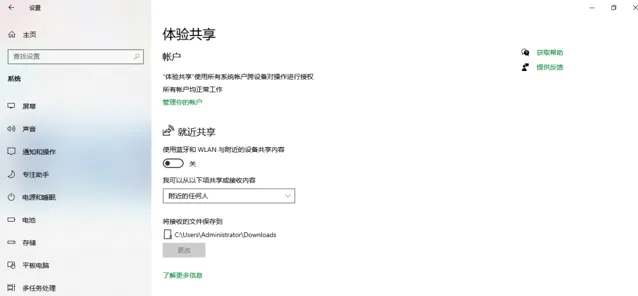
13. 搜尋範圍
Win10的搜尋常被人詬病為「弱雞」,特別是在和Everything、Listary這樣的優秀搜尋工具對比時,差距更加明顯。
不過內建搜尋也有一個好處,那就是與系統的配合更良好。如果你不喜歡Everything這樣的第三方工具,不妨試著開啟Win10「設定」→「搜尋」→「搜尋Windows」,將裏面的「經典」切換為「增強」。
首次開啟後Win10會花費一點點時間進行索引,但之後的搜尋效果就會好上很多了。
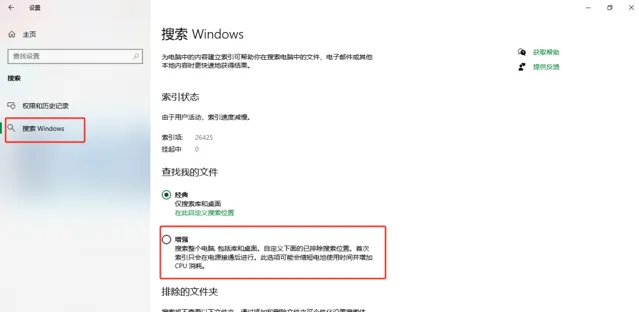
14. 「勒索」防護
勒索病毒這幾年很火,主要原因是它破壞的全部是使用者檔,且沒辦法解密。在Win10中有一項勒索病毒防護功能,只要點選搜尋欄,輸入「勒索」二字,就能開啟防護。
當然防範歸防範,預防才是關鍵。不隨意開啟來歷不明的軟體、及時修補漏洞、進行數據備份,都能有效地杜絕勒索病毒的攻擊。
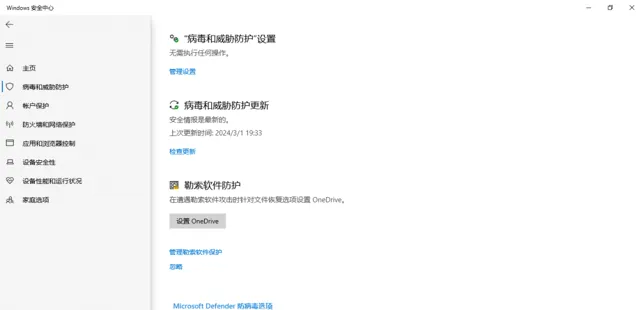
15. 硬碟自動最佳化
無論固態硬碟還是普通硬碟,想讓電腦常用常新,定期維護都是少不了的。除了不向C槽和桌面放置過多檔外,以下兩項設定也建議開啟。
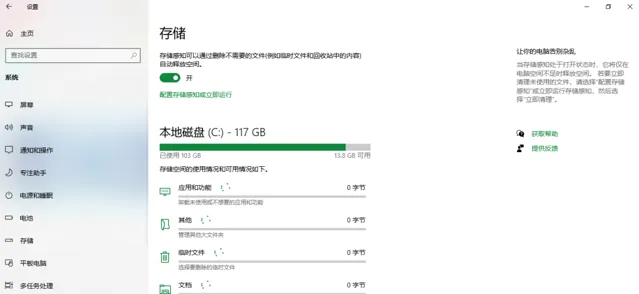
開啟「設定」→「系統」→「儲存」,開啟「儲存感知」,可讓Win10定期清理磁盤垃圾。點選「最佳化驅動器」,可讓系統自動完成碎片整理(普通磁盤)或TRIM回收(固態硬碟)。
16. 關閉後台套用
和手機系統一樣,Win10在正常使用中也會出現很多後台套用。除了天氣、市集、OneNote等個別需要即時聯網的套用外,其余絕大多數都可以關閉,位置就在:「設定」→「私密」→「後台套用」。
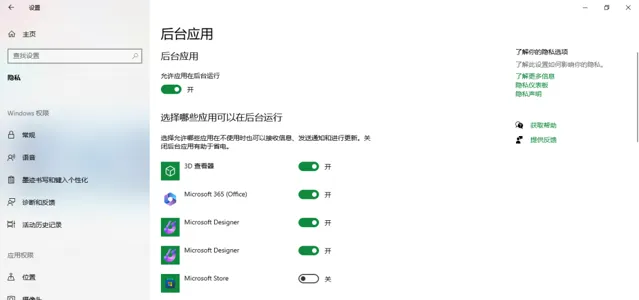
關閉後台套用
除了後台套用外,你也可以透過在搜尋欄中輸入「service」來最佳化系統服務。
其中「Connected User Experiences and Telemetry」
「Diagnostic Execution Service」
「Diagnostic Policy Service」
「Diagnostic Service Host」
「Diagnostic System Host」
都是Win10的診斷服務,用處不大,關閉後能明顯提高系統響應速度,其他服務則可以根據自己的需要調整。
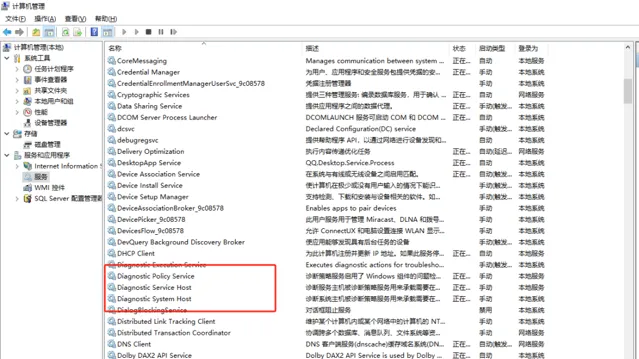
關閉部份系統服務
小明工作助手 上線了,功能包括資源列表、圖片處理、短視訊去浮水印、線上娛樂等功能,歡迎免費體驗!

優秀幹貨作者推薦
小編十多年工作經驗積累的電腦軟體分享給大家
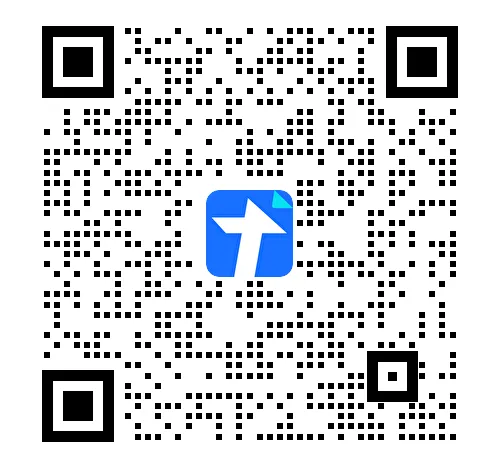
CSDN:https://blog.csdn.net/xishining
個人部落格網站:https://programmerblog.xyz
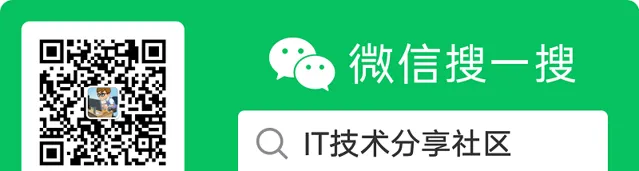
往期推薦
!











